Menggunakan beberapa layar dengan Mac Pro (Akhir 2013)
Pelajari cara menyambungkan beberapa layar (seperti monitor, TV, dan proyektor) ke Mac Pro (Akhir 2013) menggunakan koneksi Thunderbolt, Mini DisplayPort, dan HDMI.
Konfigurasi layar yang dapat digunakan dengan Mac Pro (Akhir 2013)
Anda dapat menyambungkan hingga enam layar dengan konfigurasi yang benar berikut ini ke Mac Pro (Akhir 2013).
Enam Apple Thunderbolt Display (27 inci), Apple LED Cinema Display (27 inci), atau layar Mini DisplayPort pihak ketiga.
Tiga layar 4K: dua layar disambungkan melalui Mini DisplayPort dan satu layar disambungkan melalui HDMI.
Satu TV Ultra HD 4K atau layar 4K menggunakan HDMI dan empat Apple Thunderbolt Display (27 inci), Apple LED Cinema Display (27 inci), atau layar Mini DisplayPort pihak ketiga.
Dua perangkat HDMI (HD atau 4K): satu perangkat disambungkan melalui HDMI dan satu lagi disambungkan melalui Mini DisplayPort dengan adaptor HDMI.
Enam layar DVI. Konfigurasi ini memerlukan adaptor DVI aktif.
Lihat Menggunakan layar 4K dan TV Ultra HD dengan komputer Mac untuk daftar layar 4K yang kompatibel dengan Mac Pro Anda.
Saat menyambungkan layar, pastikan Anda menggunakan konfigurasi yang didukung dengan menyambungkannya ke port HDMI dan Thunderbolt di Mac Pro. Pasang layar ke bus Thunderbolt yang berbeda bila memungkinkan (lihat gambar di bawah). Jangan memasang lebih dari dua layar ke bus mana pun. Artinya, jika Anda menggunakan port HDMI, pastikan hanya menggunakan salah satu dari dua port Thunderbolt terbawah (Bus 0).
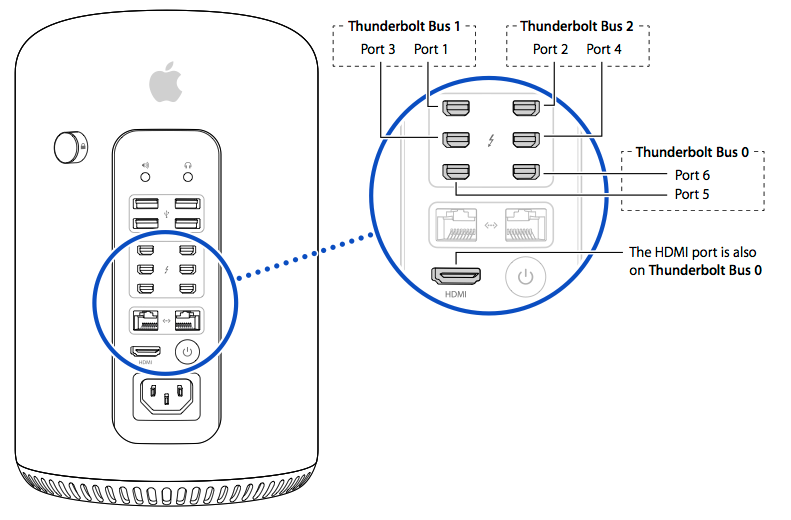
Ketika Anda memulai Mac Pro, satu layar yang tersambung akan menyala terlebih dahulu. Layar lain yang tersambung akan menampilkan gambar setelah Mac selesai dinyalakan. Jika satu atau beberapa layar tidak menampilkan gambar setelah proses memulai selesai, pastikan layar dan semua adaptor layar tersambung dengan benar.
Jika Anda menggunakan Windows di Mac dengan Boot Camp, terdapat spesifikasi yang berbeda untuk menyambungkan beberapa layar.
Menggunakan lebih dari satu TV 4K Ultra HD
Anda dapat menyambungkan satu TV Ultra HD 4K ke port HDMI dan satu TV Ultra HD 4K ke port Thunderbolt. Gunakan adaptor HDMI yang sesuai dengan standar kabel HDMI Kecepatan Tinggi. Tanyakan kepada produsen kabel untuk mengetahui apakah kabel tersebut mendukung standar ini. Jangan gunakan Thunderbolt Bus 0 untuk menyambungkan perangkat tambahan ini jika Anda sudah menyambungkan TV Ultra HD 4K ke port HDMI.
Menggunakan rotasi dan penskalaan layar dengan TV Ultra HD 4K atau layar 4K
Penskalaan dan rotasi layar didukung untuk TV Ultra HD 4K atau layar 4K yang disambungkan ke Mac Pro menggunakan port HDMI. Beberapa layar 4K mungkin tidak kompatibel dengan rotasi layar ketika layar diatur ke mode multi-stream (MST). Jika hal ini terjadi, gunakan layar dalam mode satu stream (SST).
Menyambungkan layar DVI
Mac Pro (Akhir 2013) mendukung layar DVI menggunakan adaptor Mini DisplayPort ke DVI. Gunakan adaptor Single-Link DVI seperti adaptor Mini DisplayPort ke DVI Apple untuk layar DVI dengan resolusi hingga 1920x1200. Gunakan adaptor Dual-Link DVI seperti adaptor Mini DisplayPort ke Dual-Link DVI Apple untuk resolusi hingga 2560x1600.
Mac Pro (Akhir 2013) mendukung total dua layar Single-Link DVI. Jika Anda menyambungkan layar DVI ketiga menggunakan adaptor pasif atau satu layar menggunakan HDMI, salah satu dari ketiga layar itu akan menjadi tidak aktif.
Menyambungkan lebih dari dua layar DVI atau HDMI
Mac Pro mendukung total dua layar DVI atau HDMI jika disambungkan melalui port HDMI internal atau menggunakan adaptor Mini DisplayPort ke DVI Apple. Untuk menyambungkan layar DVI tambahan, gunakan adaptor DVI aktif seperti adaptor Mini DisplayPort ke Dual-Link DVI Apple. Anda dapat menyambungkan hingga enam layar DVI dengan adaptor aktif. Tindakan ini memerlukan hub USB yang tersambung ke sumber listrik karena Mac Pro memiliki empat port USB dan Anda memerlukan enam port USB untuk menyambungkan adaptor Dual-Link DVI.
Pelajari lebih lanjut
Informasi mengenai produk yang tidak diproduksi Apple, atau situs web independen yang tidak dikendalikan atau diuji Apple, diberikan tanpa rekomendasi atau persetujuan. Apple tidak bertanggung jawab atas pemilihan, kinerja, atau penggunaan situs web atau produk pihak ketiga. Apple tidak memberikan pernyataan terkait keakuratan atau keandalan situs web pihak ketiga. Hubungi vendor untuk informasi tambahan.